win7系統(tǒng)增加c盤空間具體操作流程
自己電腦使用的win7系統(tǒng),提示c盤空間不足了,該怎樣添加c盤空間呢?以下內(nèi)容就為你們呈現(xiàn)了win7系統(tǒng)增加c盤空間的具體操作流程介紹。

1、我們在桌面的計算機(jī)圖標(biāo)上單擊鼠標(biāo)右鍵,然后選擇管理。如圖所示:
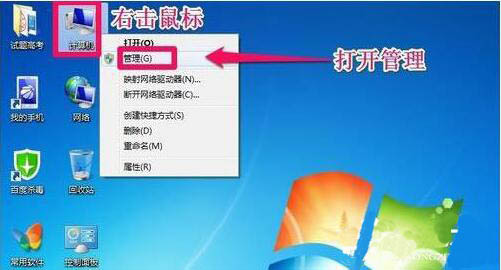
2、在計算機(jī)管理窗口中,我們單擊存儲中的磁盤管理打開。如圖所示:
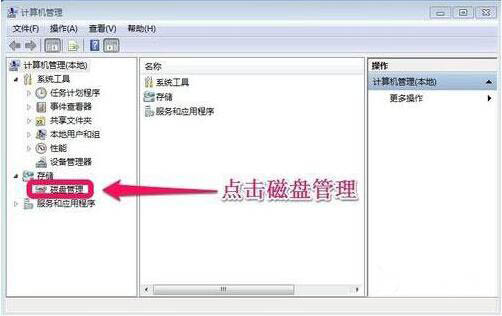
3、打開磁盤管理以后,大家發(fā)現(xiàn)小編的電腦一共有3個分區(qū),其中C盤是主分區(qū)也就是我們的系統(tǒng)盤,擴(kuò)展分區(qū)中有D盤和E盤兩個邏輯分區(qū)!如圖所示:
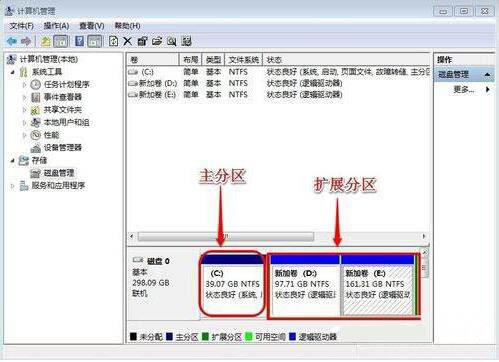
4、如果我們現(xiàn)在增加C盤的空間大家看看行不行!我們直接在C盤上單擊鼠標(biāo)右鍵,大家發(fā)現(xiàn)菜單中擴(kuò)展卷是灰色的不可用狀態(tài),也就是說現(xiàn)在無法擴(kuò)展C盤的空間。如圖所示:
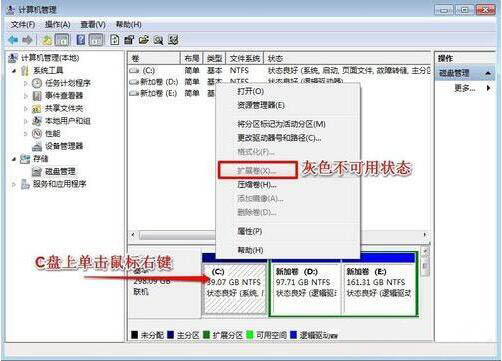
5、為什么擴(kuò)展卷是灰色的不可用狀態(tài)呢?小編這里科普一下,擴(kuò)展空間只能從相鄰的分區(qū)進(jìn)行擴(kuò)展,而不能隔開一個磁盤進(jìn)行擴(kuò)展,并且擴(kuò)展的分區(qū)必須和相鄰的分區(qū)【分區(qū)類型】必須相同,我們的C盤是主分區(qū),而相鄰的D盤是邏輯分區(qū),所以現(xiàn)在C盤無法擴(kuò)展空間,我們想擴(kuò)展C盤的空間方法很多,比如我們可以用其它軟件把D盤也改為主分區(qū),今天小編就不用其它軟件了,我們來看一下小編使用的方法!我們可以把邏輯分區(qū)刪除,我們在彈出的菜單中,我們確定刪除!如圖所示:
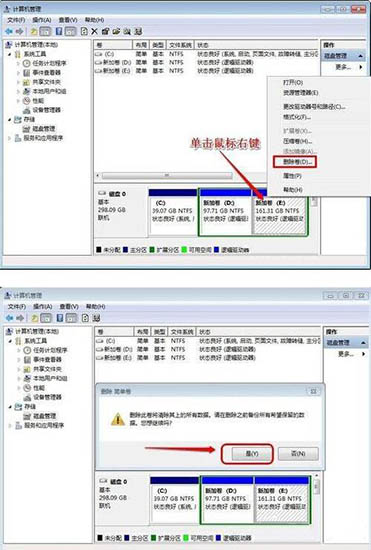
6、我們用同樣的方法,把邏輯磁盤D盤也刪除掉!如圖所示:
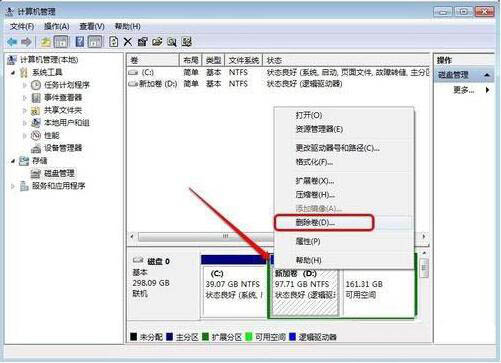
7、到現(xiàn)在我們把D盤和E盤邏輯磁盤都刪除了,但現(xiàn)在擴(kuò)展C盤還是不行的,我們繼續(xù)在可用空間上單擊鼠標(biāo)右鍵,然后刪除分區(qū)。如圖所示:

8、這樣我們刪除后的擴(kuò)展分區(qū)就變?yōu)榱宋捶峙淇臻g!如圖所示:
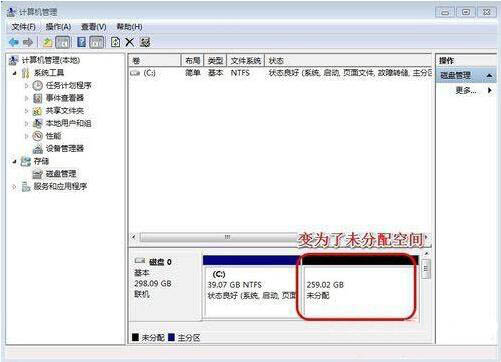
9、我們現(xiàn)在在C盤上單擊鼠標(biāo)右鍵,大家發(fā)現(xiàn)擴(kuò)展卷已經(jīng)可以使用了,我們現(xiàn)在開始給C盤增加空間,我們選擇擴(kuò)展卷。如圖所示:
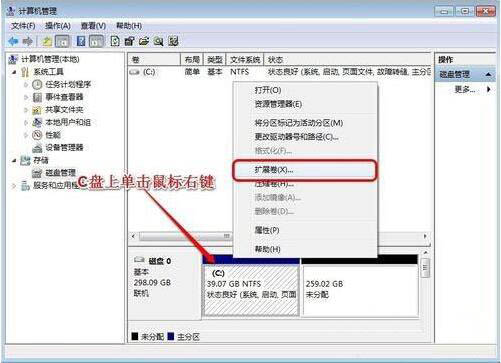
看完了上文為你們講解的win7系統(tǒng)增加c盤空間的具體操作流程介紹,你們自己也趕緊去試試吧!
相關(guān)文章:
1. Win7系統(tǒng)360安全衛(wèi)士打不開也無法卸載如何解決?2. ROG GX501筆記本如何安裝win7系統(tǒng) 安裝win7系統(tǒng)方法分享3. Win7系統(tǒng)360不兼容怎么辦?Win7系統(tǒng)360瀏覽器設(shè)置兼容模式的方法4. Win7系統(tǒng)安裝JDK環(huán)境變量的配置方法5. Win7系統(tǒng)下Applocker怎么用?6. Win7系統(tǒng)如何使用DOS命令查看端口?Win7系統(tǒng)查看端口命令7. 惠普光影精靈傲騰版筆記本怎樣安裝win7系統(tǒng) 安裝win7系統(tǒng)方法介紹8. win7系統(tǒng)出現(xiàn)識別u盤失敗詳細(xì)處理步驟9. Win7系統(tǒng)如何使用VisualSVN Server搭建SVN服務(wù)器?10. Win7系統(tǒng)設(shè)置網(wǎng)卡設(shè)備的高級選項的具體操作步驟

 網(wǎng)公網(wǎng)安備
網(wǎng)公網(wǎng)安備